Yksinkertaisia tapoja lisätä musiikkia GIF-tiedostoon verkossa ja offline-tilassa
Oletko koskaan nähnyt GIF-kuvaa, jossa on musiikkikappale, ja oletko koskaan miettinyt, miltä näyttäisi, jos GIFissä olisi musiikkia? Sosiaalisen median alustoilla näemme yleensä GIF-tiedostoa, joka koostuu vain silmukka-asennossa olevista kuvista, joita toistetaan jatkuvasti. Nykyään käytämme yleisesti GIF- tai Graphic Interchange Format -muotoa tunteiden, tunteiden ja tilanteen välittämiseen ja ilmaisemiseen jollekulle. Se voi olla kommenttiosiosta tai viestisovelluksesta. GIF on hauskempi ja viihdyttävämpi käyttää, sillä siinä on kuvia tai tekstiä, mutta olisi parempi, jos niissä olisi musiikkia. Sen avulla tämä viesti opettaa sinulle kuinka lisätä musiikkia GIF-tiedostoon ja voit lisätä haluamasi musiikkia. Se tarjoaa erinomaiset työkalut, joihin voit luottaa lisätäksesi musiikkia GIF-tiedostoosi onnistuneesti.
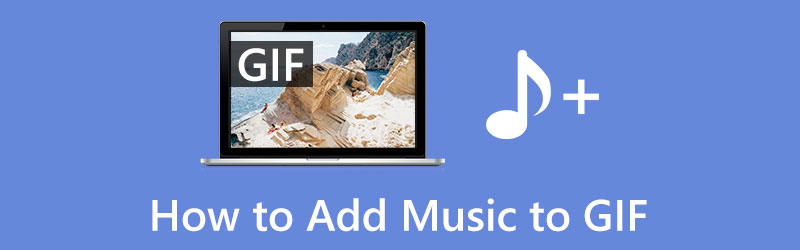
- OPAS LIST
- Osa 1. Voiko GIF sisältää musiikkia?
- Osa 2. Kuinka lisätä musiikkia GIF-tiedostoon
- Osa 3. Upea taustamusiikki GIF-tiedostoille
- Osa 4. Usein kysyttyä musiikin lisäämisestä GIF-tiedostoon
Osa 1. Voiko GIF sisältää musiikkia?
Voit harkita musiikin lisäämistä GIF-tiedostoihin ja ihmetellä, onko se mahdollista. Muihin kuvamuotoihin verrattuna GIF on kuvamuoto, joka ei sovellu musiikin lisäämiseen. Koska GIF-muoto ei tue ääntä, toinen tapa saavuttaa se on lisätä musiikkia GIF-tiedostoon ja tallentaa se MP4-muodossa. Tarvitset videonmuokkausohjelman, joka muuntaa GIF-tiedostot videotiedostotyypeiksi.
Osa 2. Kuinka lisätä musiikkia GIF-tiedostoon
Tässä osassa opit lisäämään musiikkia GIF-tiedostoon mukana tulevilla työkaluilla. Siinä on ohjeita, joiden avulla voit luottaa GIF-tiedostoon, jossa on musiikkia onnistuneesti. Aloita siirtymällä alla oleviin tietoihin.
1. ArkThinker Video Converter Ultimate
ArkThinker Video Converter Ultimate on tehokas muunnosohjelma edistyneillä muokkaustyökaluilla ja ominaisuuksilla. Siinä on käyttäjäystävällinen käyttöliittymä, joten oletpa aloittelija tai ammattilainen editori, voit hallita tämän ohjelman nopeasti. Tämä ohjelma voi tehdä musiikkia GIF:llä ja muuntaa GIF-tiedostomuodon MP4-tiedostomuotoon. Se auttaa sinua lisäämään ääntä GIF-tiedostoon, ja sen saavuttaminen vie vain muutaman minuutin. Aloita prosessi suorittamalla seuraavat vaiheet alla.
Lataa ja asenna
Saadaksesi täydellisen pääsyn ohjelmaan siirry viralliselle verkkosivustolle ja lataa ja asenna se. Asennusprosessin jälkeen jatka ohjelman käynnistämistä aloittaaksesi.
Lisää GIF-tiedostosi
Kun olet avannut ohjelman, napsauta Muunnin -välilehti valikossa. Napsauta sieltä näytön keskellä olevaa (+) -kuvaketta, joka johtaa sinut kansioon. Valitse kansiostasi GIF-tiedosto, jonka haluat ladata, ja musiikkikappale. Tämän jälkeen tiedostosi tulee näkyviin näytölle.
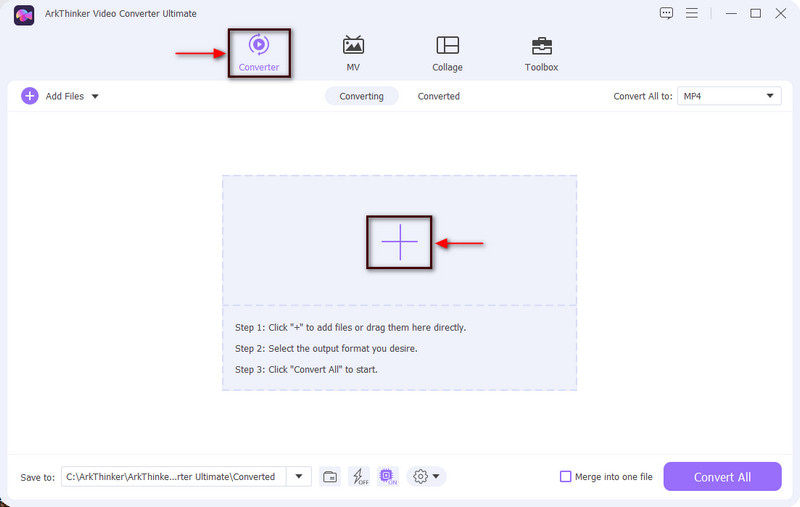
Muunna GIF-muoto MP4-muotoon
Koska et voi lisätä musiikkia GIF-tiedostoon, sinun on ensin muutettava GIF-tiedosto MP4-tiedostomuotoon. Siirry GIF-tiedoston oikealla puolella olevaan avattavaan välilehteen ja napsauta Video -välilehti ja etsi MP4-muoto. Napsauta sen jälkeen Muunna kaikki -painiketta näytön oikeassa alakulmassa aloittaaksesi muunnostoiminnon. Kun olet valmis, napsauta (+) -kuvaketta ja lisäämällä muunnetun MP4-tiedoston uudelleen.
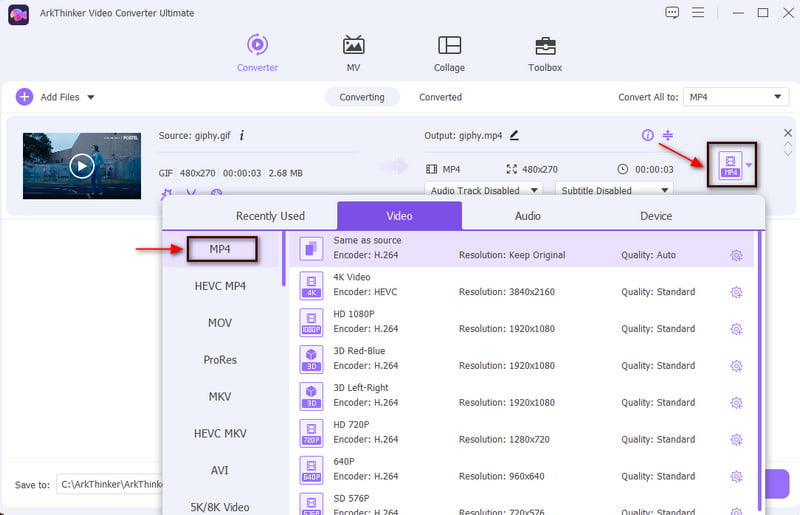
Lisää musiikkia muuntimen GIF-tiedostoosi
Kun olet ladannut tiedoston, siirry kohtaan Sauva kuvake, joka edustaa tiedostosi alla olevia muokkausvaihtoehtoja. Siirry sen jälkeen kohtaan Audio -painiketta näytön oikeasta yläkulmasta. Sieltä näet (+) -kuvaketta ääniraidan vieressä. Napsauta sitä kuvaketta ja valitse kansiostasi musiikki, jonka haluat lisätä. Voit säätää äänenvoimakkuutta 0%:stä heikoimmaksi ja 200%:stä kovimmaksi. Voit myös muuttaa viivettä arvosta -10 arvoon 10. Kun olet valmis, napsauta OK -painiketta tallentaaksesi muutokset. Napsauta sitten Muunna kaikki -painiketta uudelleen ja odota tiedoston muuntamista. Se tallentaa automaattisesti ja sijoittaa GIF-tiedostosi musiikin kanssa kansioon.
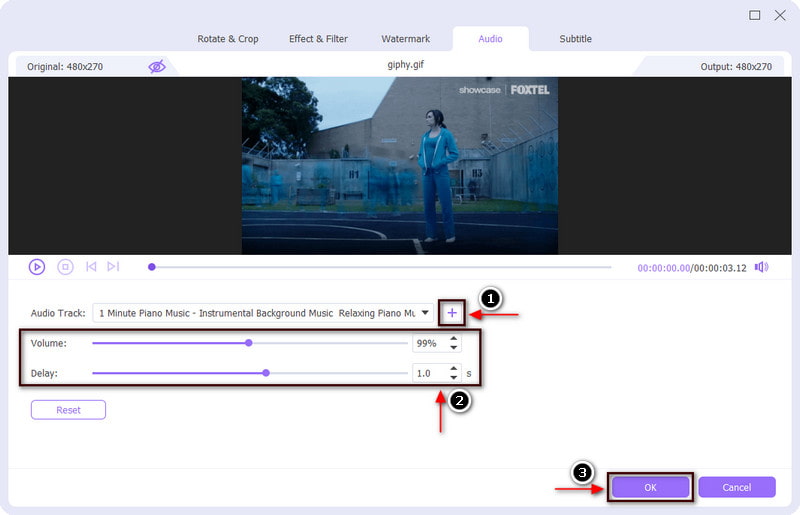
2. VEED.IO
VEED.IO on muokkaustyökalu, jota voit vapaasti käyttää ja käyttää verkossa. Voit muokata projektiasi suoraan selaimesta. Tämä selainpohjainen muokkausalusta voi lisätä ääntä, äänitehosteita ja musiikkia GIF-tiedostoihin. Mutta ennen kuin lisäät musiikkia GIF-tiedostoon, varmista, että muunnat sen MP4-tiedostomuotoon ennen kuin jatkat. Sen jälkeen musiikin lisääminen GIF-tiedostoon on helppoa ja sujuvaa. Lisäksi voit halutessasi myös lisätä tekstiä ja kuvia ja piirtää koko GIF:in päälle. Jos pidät tästä verkkotyökalusta, jatka seuraaviin vaiheisiin.
Ensinnäkin vieraile verkkotyökalun virallisella verkkosivustolla. Napsauta sieltä Valitse GIF-tiedosto painiketta ja Lataa tiedosto -painiketta, joka ohjaa sinut kansioon ja valitse tiedoston, johon haluat lisätä musiikkia.
Näytöltäsi näet tiedostosi toiston ja muut muokkausvaihtoehdot näytön alaosassa. Klikkaa Audio -vaihtoehto, joka johtaa kansioon, ja valitse musiikkitiedosto, jonka haluat lisätä. Sen jälkeen musiikkitiedosto sijoitetaan automaattisesti GIF-tiedostosi alle.
Jatka lopuksi kohtaan Viedä -painiketta näytön oikeassa yläkulmassa tallentaaksesi sen.
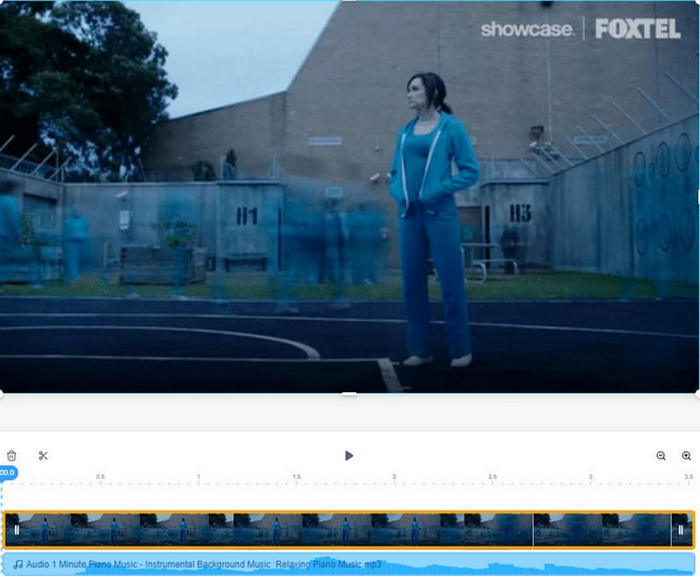
3. Kapwing
Jos haluat toisen työkalun, jota voit käyttää verkossa, voit luottaa Kapwingiin. Tämä selainpohjainen muokkaustyökalu toimii täysin verkossa ja sen avulla voit lisätä musiikkia GIF-tiedostoihin tehokkaasti. Tässä online-työkalussa on sisäänrakennettu kirjasto, jossa on lukuisia tekijänoikeusvapaita kappaleita ja äänitehosteita. Lisäksi voit lisätä tekstiä, äänitehosteita ja muita äänitiedostoja tehdäksesi GIF-tiedostostasi houkuttelevamman. Noudata annettuja ohjeita saadaksesi lisätietoja musiikin lisäämisestä GIF-tiedostoon tällä työkalulla.
Vieraile virallisella verkkosivustolla, napsauta Lataa napsauttamalla -painiketta, joka ohjaa sinut kansioon, ja valitse GIF-tiedosto, johon haluat lisätä musiikkikappaleen.
Siirry oikeanpuoleisesta valikosta Ääni-kohtaan ja napsauta Lataa ääni napsauttamalla -painiketta ladataksesi musiikkia, jonka haluat tallentaa kansiostasi. Sen jälkeen se näkyy suoraan GIF-tiedostosi yläpuolella.
Kun olet valmis, valitse Viedä -painiketta, ja tuotos on valmis tallennettavaksi ja julkaistavaksi eri sosiaalisen median alustoilla.
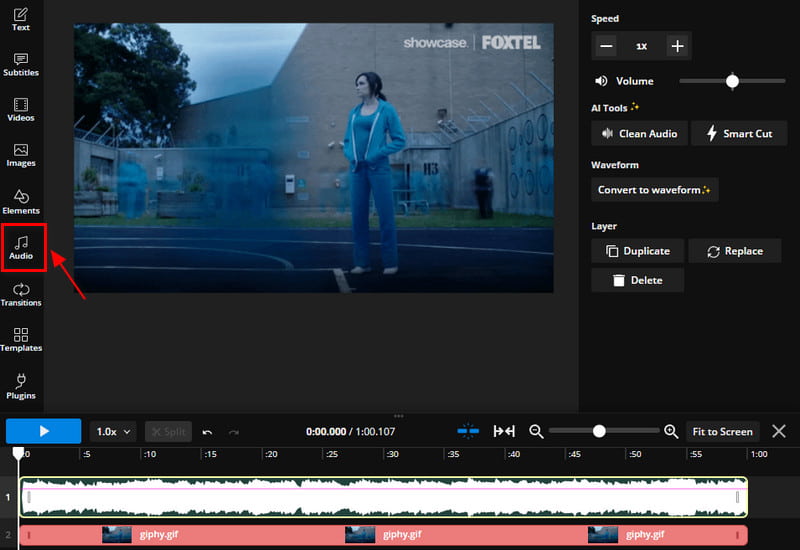
Osa 3. Upea taustamusiikki GIF-tiedostoille
Jos etsit online-työkalua taustamusiikkiluettelolla, jota voit käyttää GIF-tiedostoon, luota Flixieriin. Tämä online-työkalu toimii ensisijaisesti videoeditointiin, jota voidaan käyttää musiikin luomiseen, muokkaamiseen ja soveltamiseen projektiisi. Tämä työkalu on käytettävissä verkossa, ja siinä on aloittelijan käyttöliittymä, jota on helppo käyttää ja hallita. Aloittelijat ja kokeneet toimittajat voivat käyttää sitä, mikä auttaa heitä vapauttamaan luovuutensa. Jos haluat käyttää tätä selainpohjaista työkalua, noudata oppaanasi annettuja ohjeita.
Vieraile Flixierin virallisella verkkosivustolla ja rekisteröidy Google-tililläsi saadaksesi täydellisen pääsyn työkaluun.
Napsauta näytön vasemmassa kulmassa olevasta päävalikosta Stock -painiketta ja lataa GIF, johon haluat lisätä musiikkia.
Kun GIF on asetettu esikatselunäytölle ja aikajanalle, siirry kohtaan Audio -painiketta. Voit valita musiikkia tiedostostasi tai musiikkikirjastosta. Jos haluat valita musiikkia musiikkikirjastosta, napsauta (+) -kuvaketta lisätäksesi sen projektiisi.
Kun olet tyytyväinen muutoksiin, napsauta Viedä -painiketta tallentaaksesi tulosteen.
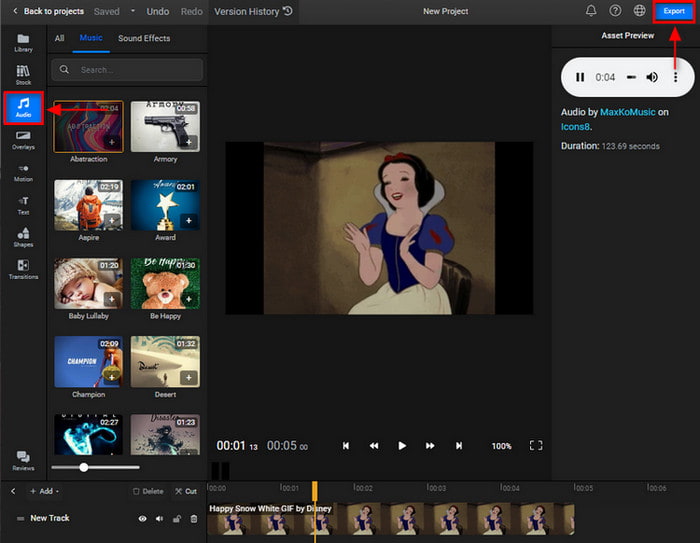
Osa 4. Usein kysyttyä musiikin lisäämisestä GIF-tiedostoon
Voiko GIF sisältää ääntä?
GIF on tiedostomuoto, joka ei tue eikä tue ääntä. Jos haluat luoda animaation siihen liittyvään musiikkiin, sinun on luotava sitä varten video.
Mitkä ovat kolme GIF-tyyppiä?
On kolme pääluokkaa, jotka ovat videopohjainen, animaatiopohjainen ja tarrat. Mutta yleensä videopohjainen on eniten käytetty ja tunnetuin GIF, koska se sisältää vain lyhyitä videosisältöleikkeitä.
Mitä kutsutaan GIF-tiedostoksi, jossa on ääni?
Äänellä varustettua GIF:ää kutsutaan Audio GIF:ksi. Ääni-GIF-tiedostot ovat tulossa suosittuja nykyään, koska yleisö voi helposti muodostaa yhteyden niihin.
Johtopäätös
Siinä se on! Nyt voit lisätä musiikkia GIF-tiedostoon muuntamalla se videomuotoon. Voit saavuttaa sen käyttämällä yllä mainittuja offline- ja online-työkaluja. Aloita upean musiikin sisällyttäminen GIF-tiedostoosi!
Mitä mieltä olet tästä postauksesta? Klikkaa arvostellaksesi tätä viestiä.
Erinomainen
Arvosana: 4.9 / 5 (perustuu 251 äänet)
Etsi lisää ratkaisuja
Kuinka tehdä GIF 5 parhaalla valokuva-/video-GIF-muuntimella Pakkaa GIF – Pienennä GIF-kokoa PC:llä/Macilla, iPhonella ja Androidilla Ezgif Resize – Ezgif-videorajaus ja paras Ezgif-vaihtoehto Kattava opas GIF-animoidun hidastamiseen tai nopeuttamiseen [6 työkalua] Kuinka asettaa GIF-silmukan muutos ja toista se ikuisesti GIF-leikkuri: Tutustu GIF-leikkaukseen helpoilla ja nopeilla menetelmilläSuhteellisia artikkeleita
- Muokkaa kuvaa
- [6 työkalua] Kuinka asettaa GIF-silmukan muutos ja toista se ikuisesti
- GIF-leikkuri: Kuinka leikata GIF-tiedostoja helpoilla ja nopeilla menetelmillä
- Helppoja ohjeita videon leikkaamiseen Snapchatissa
- Helpoin tapa lyhentää videota eri laitteilla
- 3 tapaa lisätä tekstiä videoon online- ja offline-työkaluilla
- Menetelmät vesileiman lisäämiseen GIF-tiedostoon ja vesileiman poistamiseen GIF:stä
- Kuinka luoda Instagram-suodatin erinomaisilla työkaluilla
- Helppoja tapoja valokuvan lisäämiseen videoon online- ja offline-tilassa
- 10 parasta videosilppuria pöytäkoneella ja verkossa, joita et saa missata
- Kattava opetusohjelma videoiden toistoon YouTubessa oikein



